Számlázási projekt
A számlázási projektet csak a projektterületről javasoljuk, hogy a jobb felső sarokban található Számla projekt gombon keresztül nyomon kövesse a projekthez létrehozott összes számlát.
Projekt számlainformációk
Három típusa van annak, hogy a számlaelemek hogyan lesznek strukturálva a projekt számlázásakor.
- Egy vonal -Nem alkalmazható, ha a projekt számlázási típusa feladatórák
- Tétel neve:Projekt neve
- Leírás:Minden feladat + teljes naplózott idő feladatonként
- Feladat elemenként - Minden számlázható feladat elemenként -(Nem alkalmazandó, ha a számlázási típus fix költségű)
- Tétel neve:Projekt neve + Feladat neve
- Leírás:Összes bejelentkezési idő
- Minden munkaidő-nyilvántartás egyéni - Alkalmazza az összes számlázható munkaidő-nyilvántartást a feladatokból -(Nem alkalmazandó, ha a számlázási típus fix költségű)
- Tétel neve:Projekt neve + Feladat neve
- Leírás:Munkaidőlap kezdési idő + befejezési idő + teljes naplózott idő
Feladatok, amelyeket számláznak
A Perfex CRM segítségével kiválaszthatja, hogy milyen feladatokat számlázzon a projekt számlázásakor.
A számlázandó feladatok megtekintéséhez kattintson aTekintse meg a számlán kiszámlázandó feladatokat, alkalmazkodhat az Ön igényeihez.
Ha a tevékenység befejeződött, amikor rákattint a jobb oldalon a számlán megjelenő tevékenységek megtekintése gombra, megjelenik egy üzenet, amely nem teljes. Egy másik üzenet automatikusan hozzáadódik pirossal, ha a tevékenységnek nincs időzítője, de számlázni szeretné a feladatot. Nézze meg az alábbi képet.
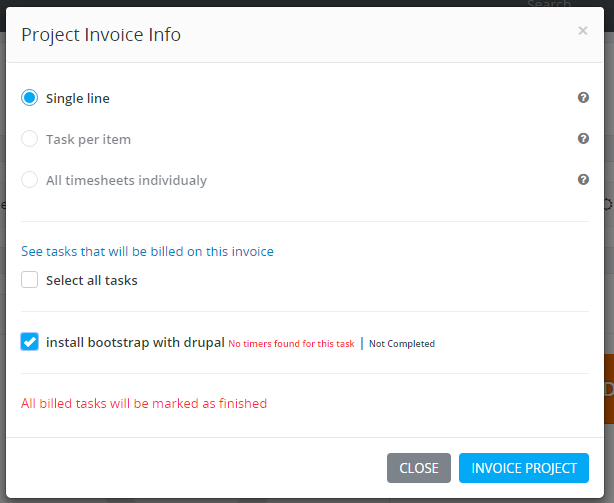
Valójában megteheti, ha megnézi őket. Alapértelmezés szerint a jövőbeli kezdési dátummal rendelkező feladatok nem kerülnek ellenőrzésre, ami logikus.
Megjegyzések
- Minden számlázott feladat befejezettként lesz megjelölve(Ha valamelyik feladatot nem találtak befejezettnek) - Nem küldenek értesítést a kijelölt alkalmazottaknak.
- A tevékenység számlázása után nem indíthatja el az időzítőket, vagy nem számlázhatja újra a feladatot. Ha újra számláznia kell, újra kell hoznia a feladatot.
- Ha az ügyfél más pénznemkészlettel rendelkezik, akkor az alapértelmezett pénznem a projekt pénzneme lesz az ügyfél pénzneme.
Related Articles
Új projekt
Új projekt létrehozásához látogasson el a Projektek menübe, és kattintson a gombraÚj projektA bal felső gombban. Projekt neve - A projekt neve - Látható az ügyfél számára Válasszon ügyfelet Számlázási típus - 3 számlázási típus van a projektekhez. ...Új projekt állapot hozzáadása
Alapértelmezés szerint 5 előre meghatározott állapottal rendelkező CRM hajózunk, nem indult, folyamatban van, várakozáson, törölt, befejezett, de új állapotokat fecskendezhet be egyszerű akciós horoggal, hogy megfeleljen az Ön igényeinek. Az ...Pénzügyi áttekintés
A pénzügyi áttekintés az összes naplózott projekt munkaidő-nyilvántartást mutatja be, beleértve a projekt költségeit is. Naplózott órák - Megjeleníti az összes naplózott projektórát Számlázható és nem számlázható Számlázható órák - Megmutatja az ...Csíkos előfizetések konfigurálása
Először be kell állítania aCsíkos pénztárfizetési átjáró az Előfizetések funkció használatához. Kérjük, kövesse a Stripe pénztár konfigurációs útmutatót kattintvaitt Ha Ön2.4.0-nál régebbi verzió használata, meg kell, hogy manuálisan konfigurálja a ...Számla létrehozása
Új számla létrehozásához látogasson el a következő oldalra:Értékesítés -> Számlákés kattintson a gombraÚj számla létrehozása VálasszonÜgyfél,Az ügyfél kiválasztásakor aAz ügyfélinformációk közvetlenül az ügyfél profiljából kerülnek beszerzésre.Egy ...